今日も電子書籍リーダ関連。kindleパーソナルドキュメントについてです。しつこい?w
まずは仕様についておさらい
kindleパーソナル・ドキュメントサービスはkindleストアで買った電子書籍だけじゃなくて、任意のドキュメントファイルをアップロードしてkindleアプリなどで見れるという機能で、自炊したPDFファイルなんかを気軽に見ることができますと。詳しくはこちら本家のリンク先を見てほしいってことで。
何に困っていたのか
で、そのパーソナル・ドキュメントサービスはzip圧縮含んで50MBまでという制限があります。自分の場合それ自体は問題にはならないんですが、ドキュメントの登録方法がSend-to-Kindle宛てのメールが基本ですと。メールだと大抵のサービスが最大で25MB程度に制限されていて、それ以上のサイズのドキュメントを登録することができなくて困ってました。
それで登録方法がブラウザへのドラッグアンドドロップで実現しているGoogle Play Booksで回避するとかケチ臭い方法を使っていたのですが、やっぱり電子書籍を2種類3種類使うのは面倒だし、何とかならんかと思っていました。
Androidエミュレータ経由で登録する
で、ついに実現方法がみつかったのでご紹介。Androidエミュレータ経由で送る方法です。よくググってみたら自炊した書籍データのKindleへのアップロード方法で紹介されていました。
こちらの方はBlueStacksとY!ファイルで実現されていましたが、自分はY!ファイル(現Yahoo!ファイルマネージャー)ではエラーとなってできなかったので、X-plore File Managerを利用してkindleに転送することができることを確認しました(2019/06/15現在)。
手順紹介
ニーズあるかわかりませんが手順を画像付きで紹介。大きな流れは以下の通り。- BlueStacks4(Androidエミュレータをインストール)
- BlueStacks4内でkindleアプリとX-plore File Managerをインストール
- kindleアプリで自分のAmazonアカウントを登録しておく
- BlueStacks4に内蔵されているメディアマネージャーで、WindowsPCからkindleへ転送したいファイルをインポート
- X-plore File Managerの/shared/DCIM/SharedFolder/内にインポートされたファイルがあるので、長クリック→共有→Kindleに送信を実行
これでOKです。ではスクリーンショット撮ったのでご覧ください。
 |
| BlueStacks4をインストールして起動、kindleアプリとX-Ploreをインストール |
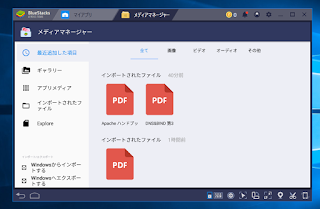 |
| メディアマネージャを起動、左下のメニューからファイルをインポートする |
 |
| /sdcard/DCIM/SharedFolder/内にファイルが配置されている |
 |
| タップ長押し(長時間左クリック)でメニューを表示、「共有」を選択する |
 |
| Kindleアプリがインストールして設定されていればKindleに送信が選べるはず |
 |
| 後は送信するだけ。PDFの場合は著者の編集もこの画面でできる |
そんなわけで、Kindleアプリをもうちょっと便利に使えそうです。
それではまた。


0 件のコメント:
コメントを投稿